 しむまる
しむまるSoftBank Airは家電量販店など実店舗でも契約できますが、実際にはWeb申し込みの方が圧倒的にラクで早いですし、ネットに弱い人が実店舗で営業マンと契約すると、訳わからない有料オプションをあれこれと抱き合わせで契約させられるので注意が必要です。
私も経験があるので分かりますが、スマホやネットの実店舗での契約は、ほぼ100%有料オプションを色々契約させようとトークしてきます。営業マンもノルマありますからね。
Web申し込みなら過度な営業トークをされる心配もないですし、申し込み手続きも10分程度で完了します。
下記でキャプチャ画像付きで解説していくので、画像に従って同じように申し込めばOKです。
なお、記事執筆時点と現在とは若干Webサイトの画面が変わっている可能性もあります
10分で完了!SoftBank Air(ソフトバンクエアー)のWEB申し込み手順
では、SoftBank Airの申し込み手順を載せていきます。
まずは、下記の公式サイトの申し込みページを開きましょう。
申し込み完了までの手順(PCから申し込み)
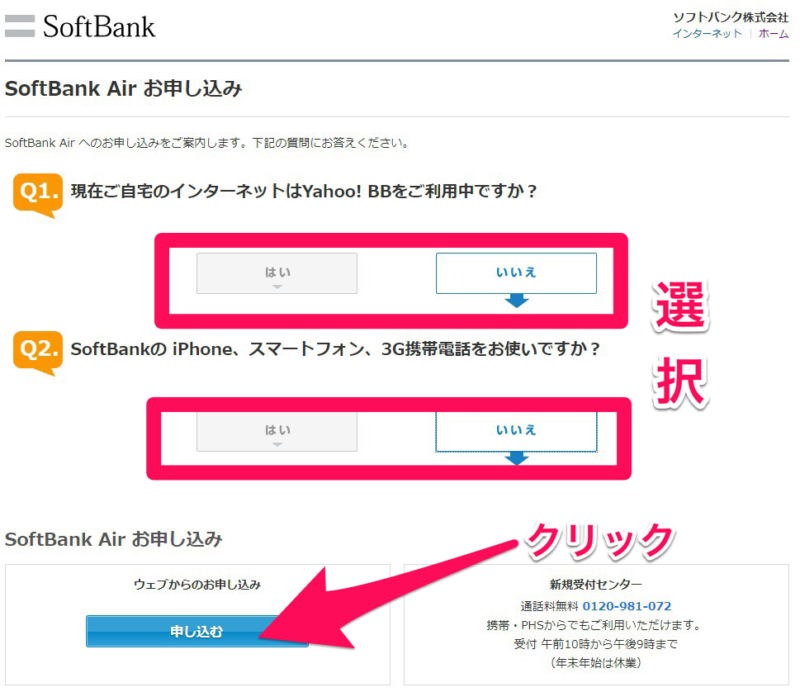
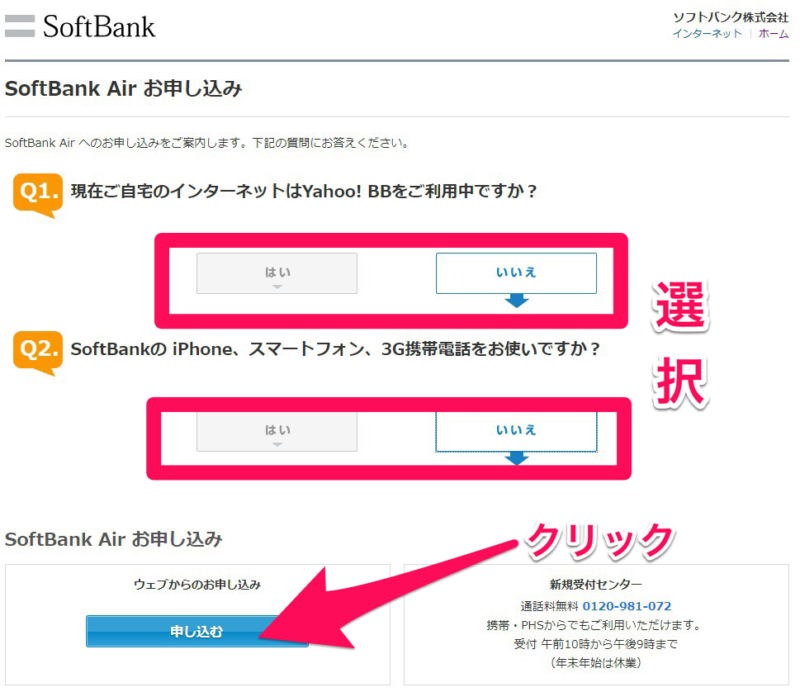
まずは、Yahoo!BBやスマホの利用状況を選択します。
私の場合はどちらも利用していなかったので、それぞれいいえを選択しています。
ソフトバンクのスマホを使っている人は、SoftBank Air契約でスマホ代が月1000円ほど割引になる「おうち割」が適用されるので「はい」を選択しておきましょう。
最後に「申し込む」をクリック。
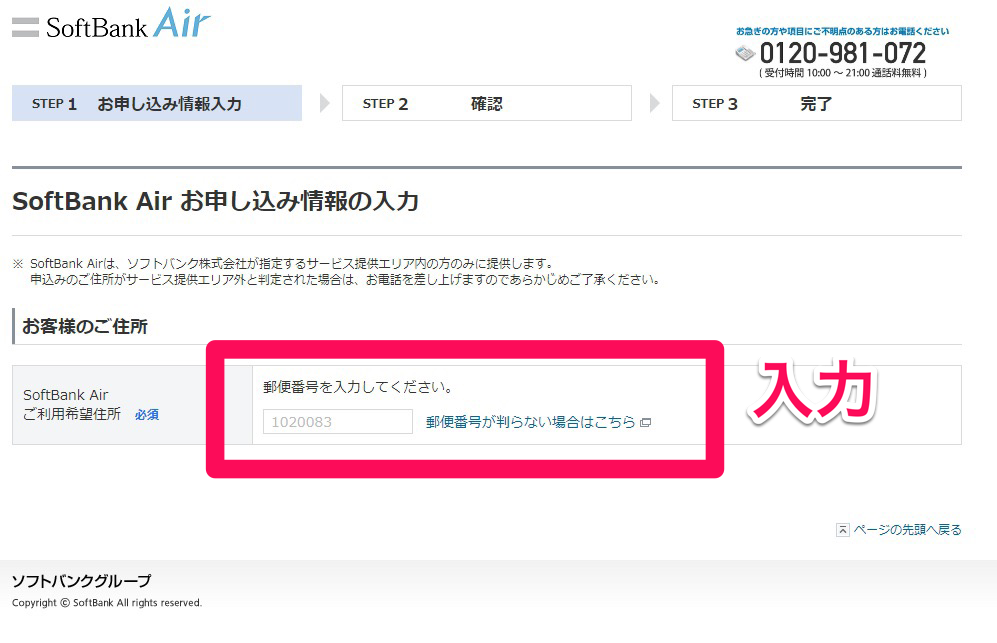
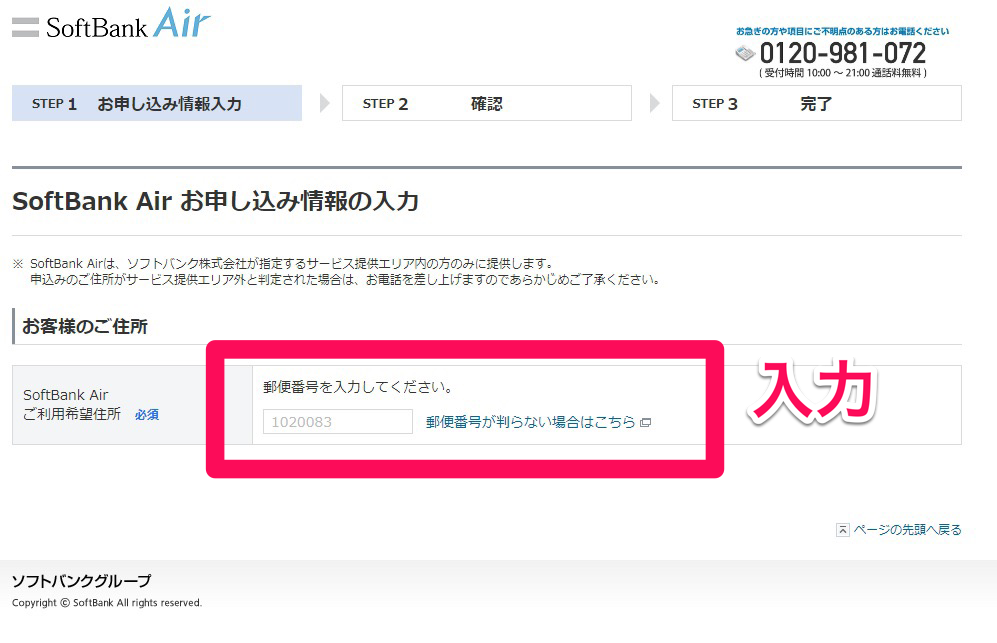
画面の指示に従って「郵便番号」を入力します。
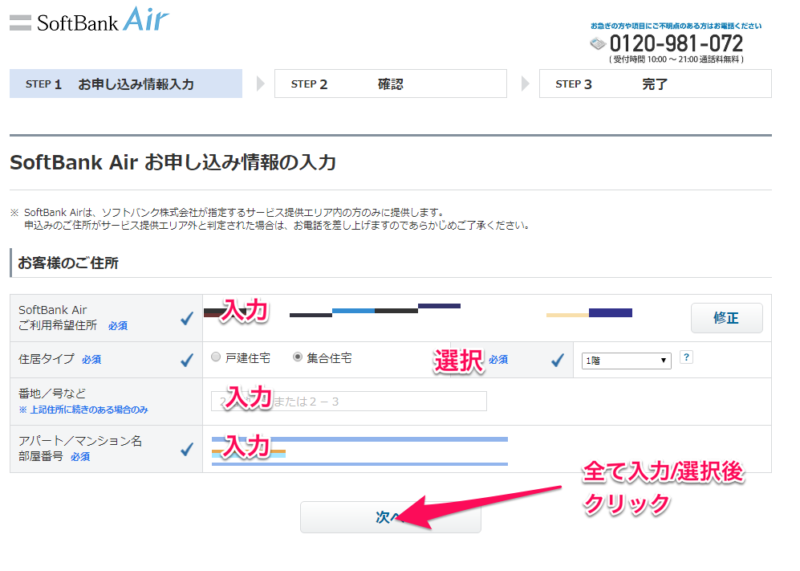
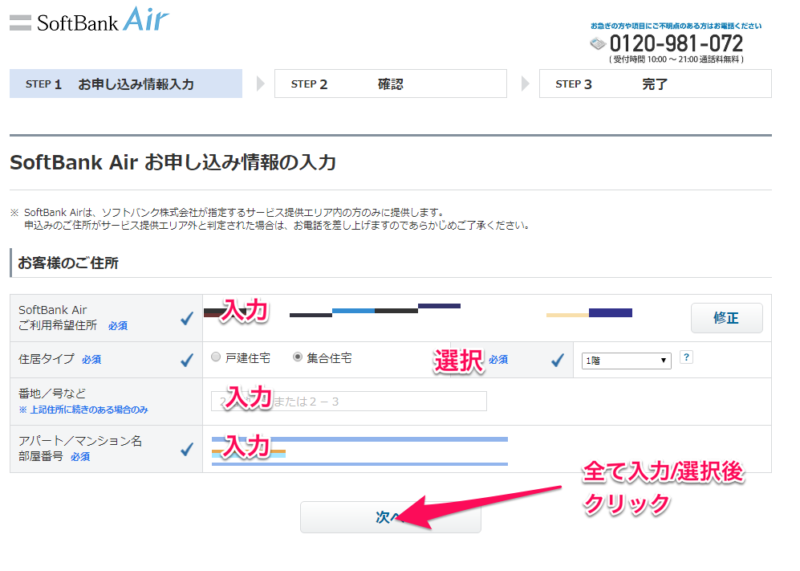
続いて「住所」を入力していきます。
SoftBank Airは利用可能エリアが決まっているので、必ず「SoftBank Airを使う住所」を入力しましょう。
住所を入力したら「次へ」をクリック。
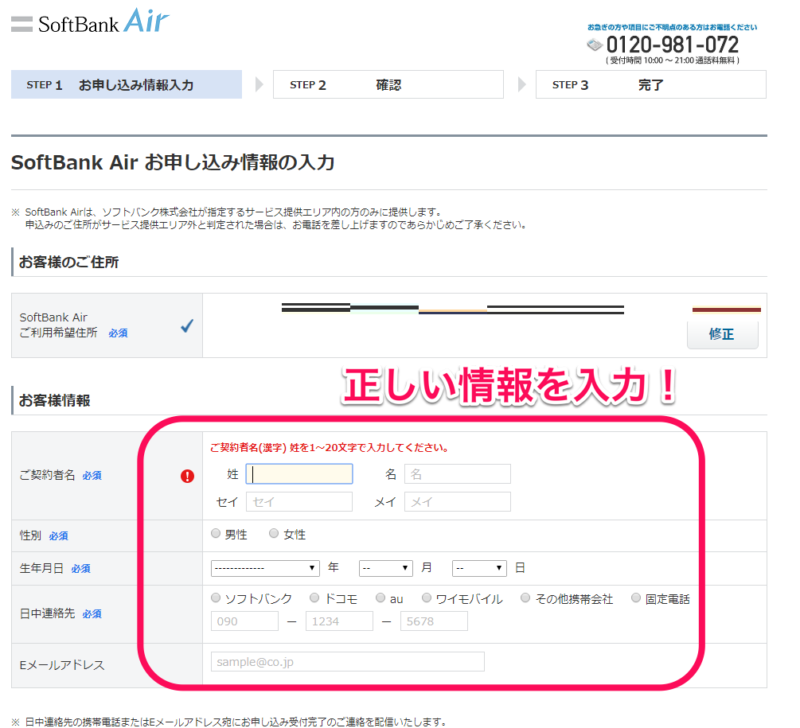
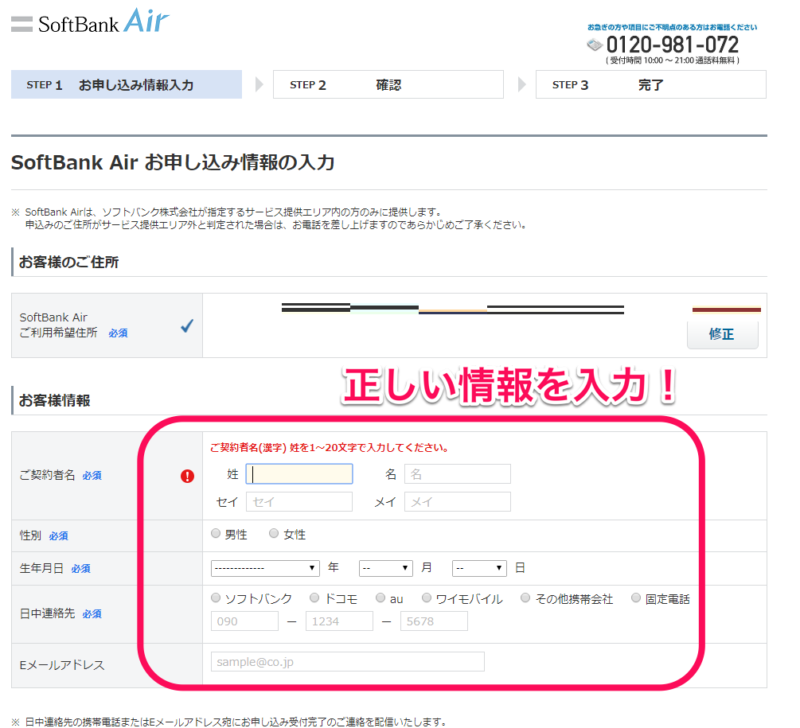
続いて、契約者情報に以下の情報を入力・選択しましょう。
- 契約者名
- 性別
- 生年月日
- 日中連絡先
- Eメールアドレス
入力して画面をスクロールすると、申し込む料金プランやオプションなどの選択を求められます。
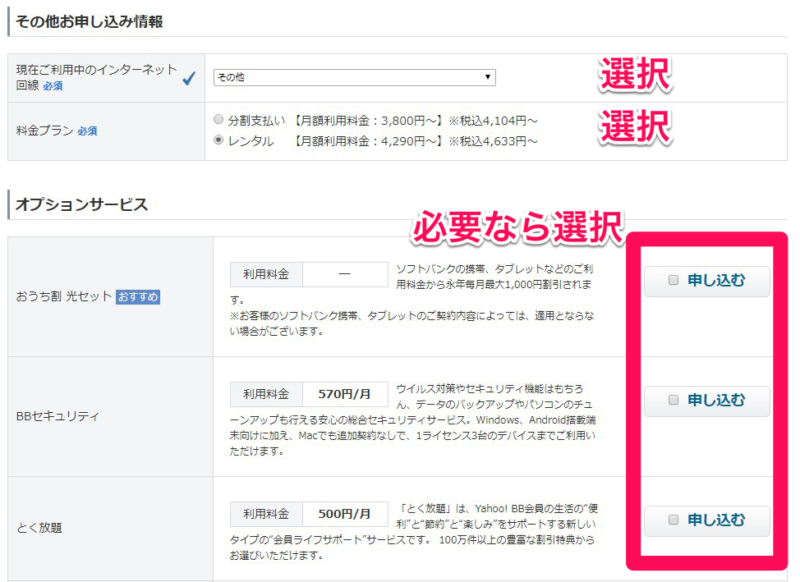
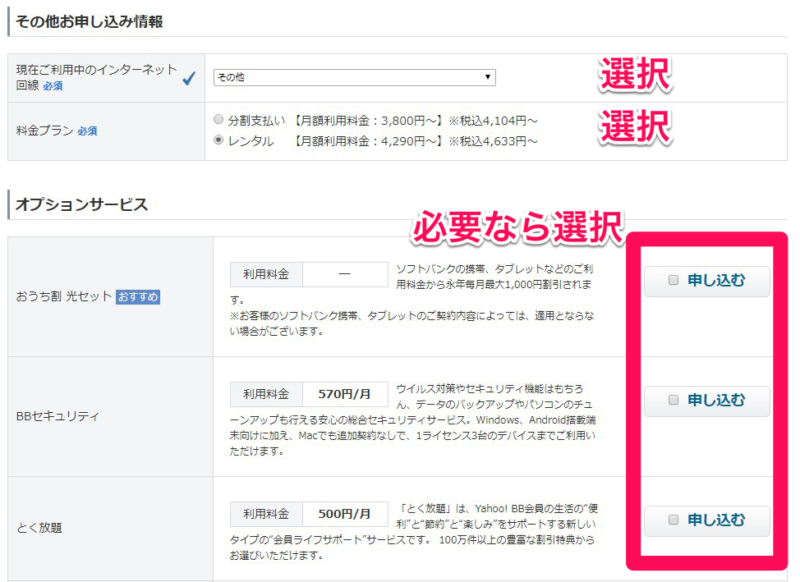
「現在ご利用中のインターネット回線」は、自分の利用状況に合わせて選択してください。
続いて、料金プランを選択しましょう。
プランは「購入」か「レンタル」か?
SoftBank Airの料金プランは、Airターミナル(Wi-Fi機器)を「購入」するか「レンタル」するかを選ぶことになります。
Airターミナルを「分割購入」する場合の月額料金がこちら↓
購入した場合の利用料金
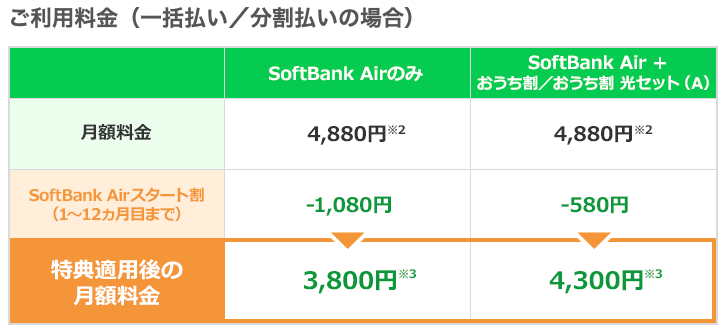
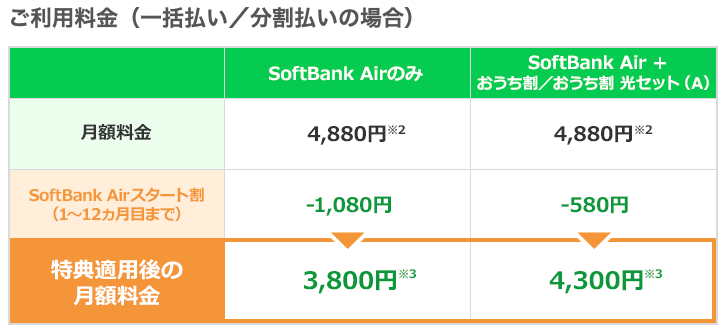
購入してしまう方が安いは安いです。ただデメリットがあります。
Airターミナルを「購入」する場合は注意が必要で、「36回分割払いのみ」という縛りがあります。
ソフトバンクAirは2年契約ですが、分割購入すると3年間ターミナル代を支払い続けることになるので、2年で辞める場合はスッキリ終われないデメリットがあります。
また、Airターミナルは解約後にはWi-Fiルーターとしても使えなくなります
続いて、Airターミナルを「レンタル」する場合の料金プランがこちら↓
レンタルした場合の購入料金
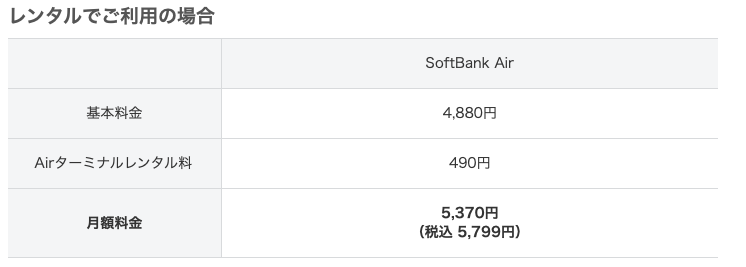
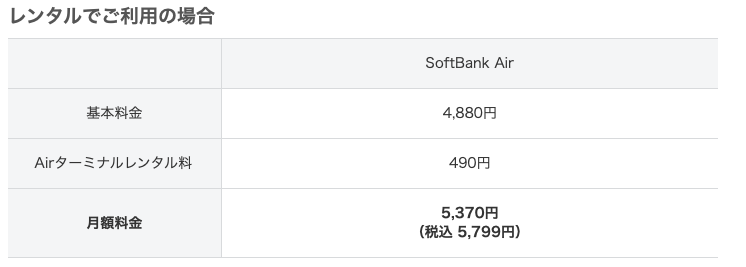
レンタルはやや高くなりますが、スッパリ2年で契約満了にしたい場合は、無難にレンタルを選んだ方が良いかと思います。
※料金詳細は公式サイトで必ずご確認ください。



「購入プラン」だと支払いが3年続く点がやはりモヤモヤしますね。そこまで長期間使うつもりがないならレンタルの方がスッキリ解約できるので良いです。
続いての「オプションサービス」は、希望のものがあれば選択しましょう。
ソフトバンクユーザーは忘れずに「おうち割光セット」を申し込むように。
必要なオプションの「申し込む」にチェックしたら、「ご契約に関する書類(電子版)について」の「同意する」にチェックを入れて進みましょう。
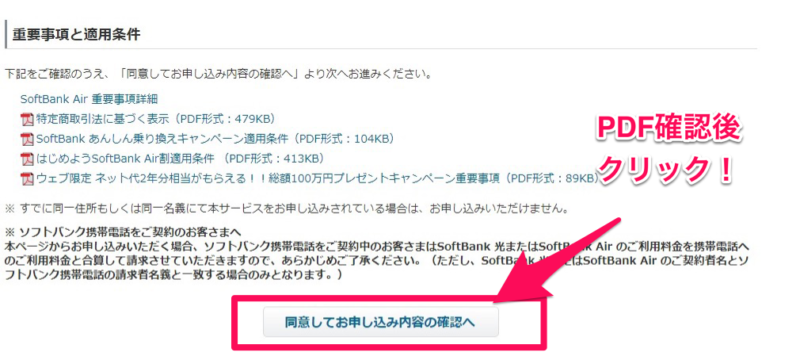
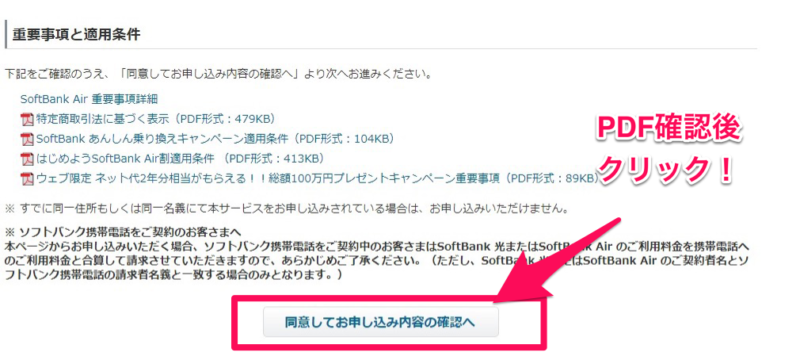
契約に関する書類のPDFファイルをチェックして、「同意してお申し込み内容の確認へ」をクリックします。
ここまでで、ひとまず申し込み手続きの第一段階が完了です。
ソフトバンクエア料金の支払い方法の登録手順(スマホ)
申し込みを終えてしばらく経つと、申込時に入力した携帯電話番号へSMSが届きます(私の場合は1日くらいで届きました)
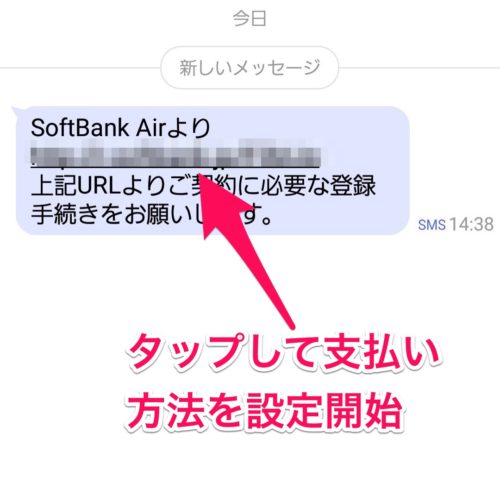
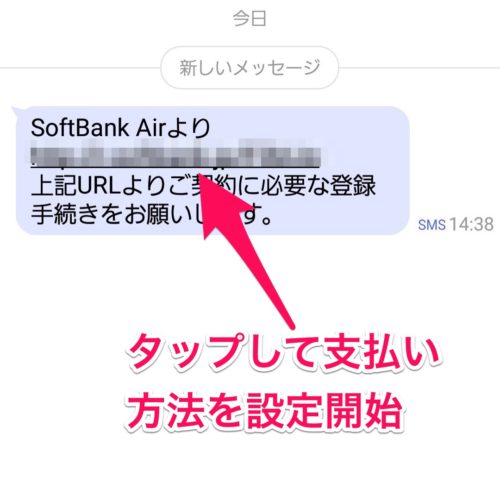
URLをクリックして登録ページにアクセスしましょう。
ここで、月額料金の支払い方法を登録していきます。
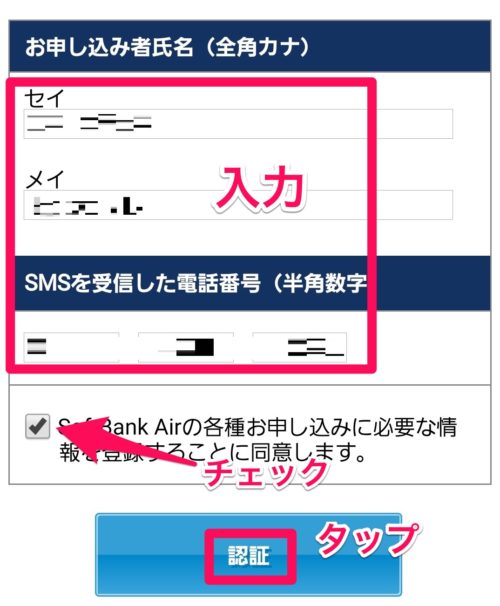
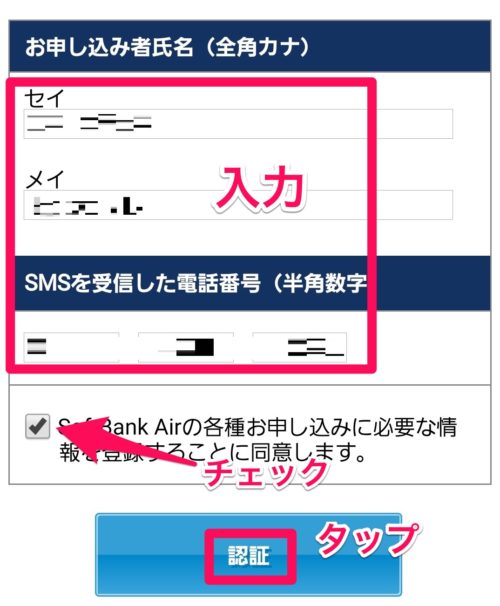
まず「名前」と「SMSを受信した電話番号」を入力。
「同意のチェック」を入れて、最後に「認証」をタップします。
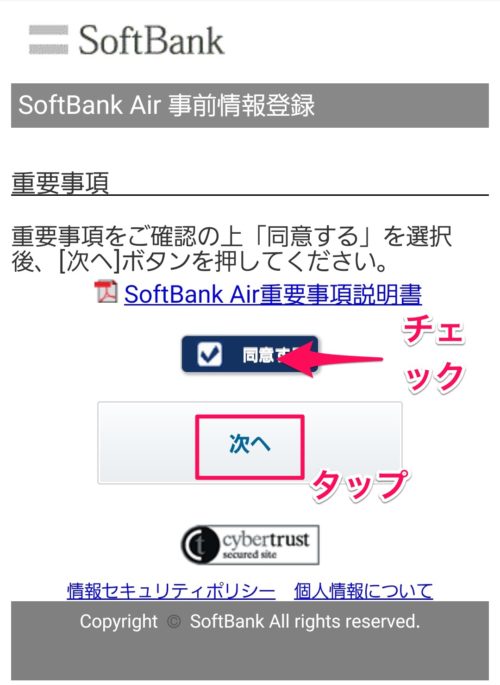
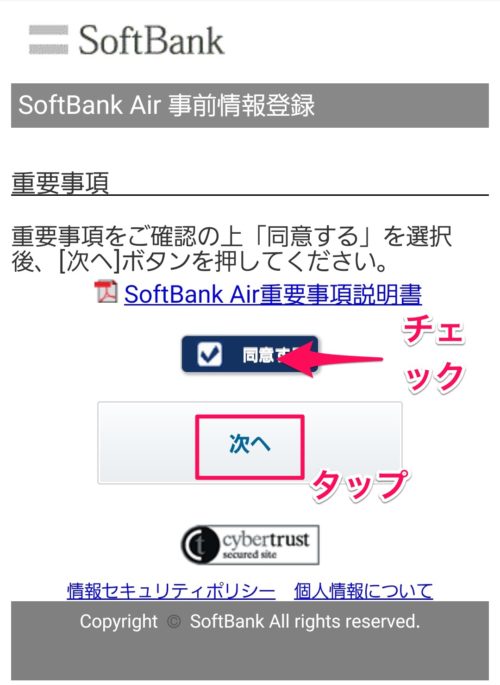
「同意する」にチェックを入れ、「次へ」をクリックします。
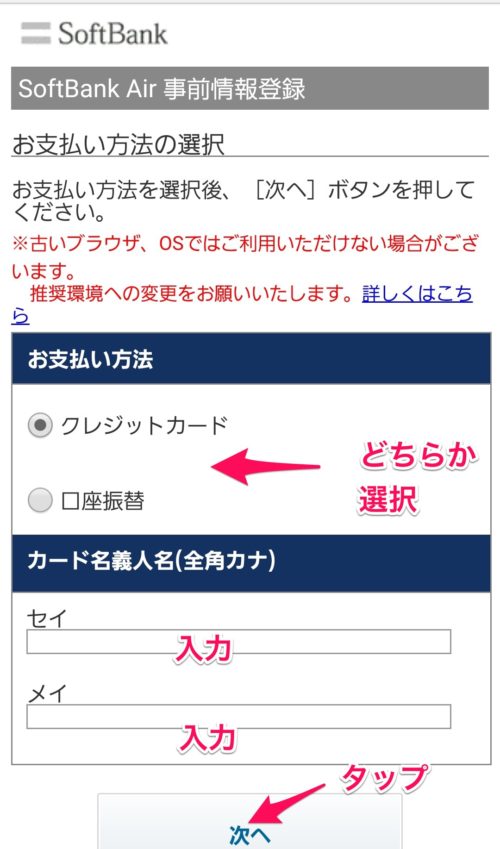
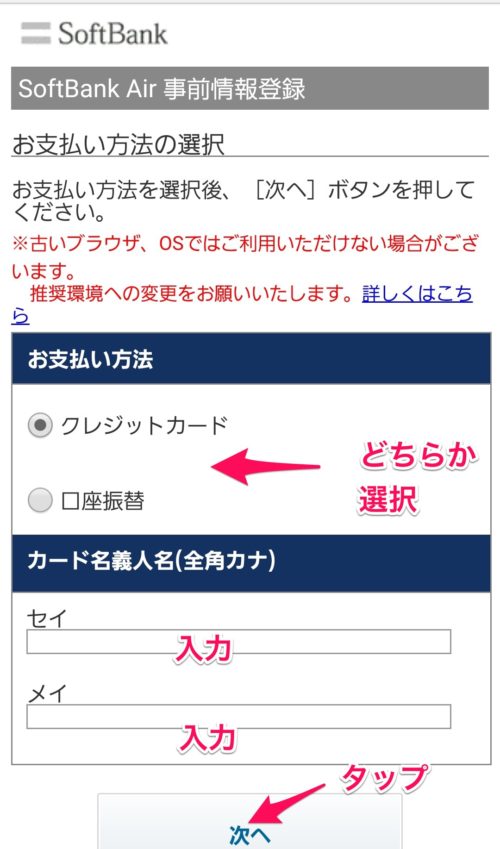
続いて支払い方法を選択しましょう。
支払い方法は、以下の2種類から選べます。
- クレジットカード
- 口座振替
今回はクレジットカードを選択したので、カード名義人名を入力して「次へ」をタップ。
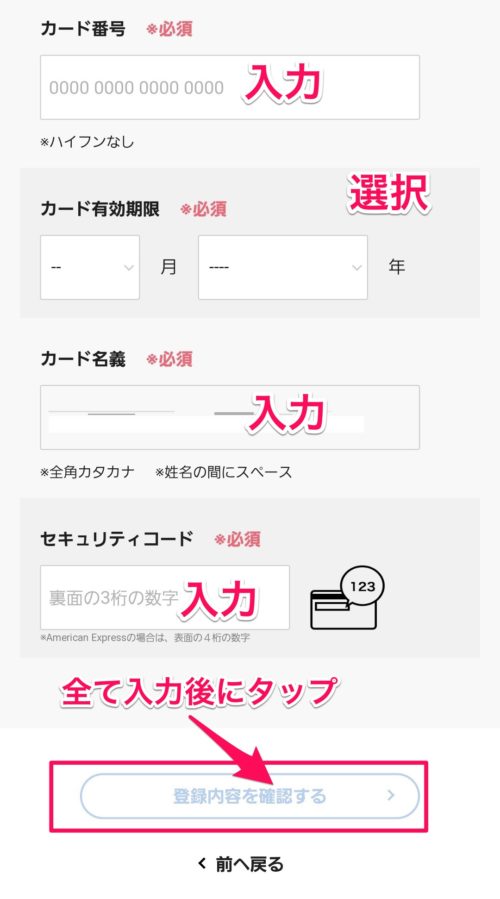
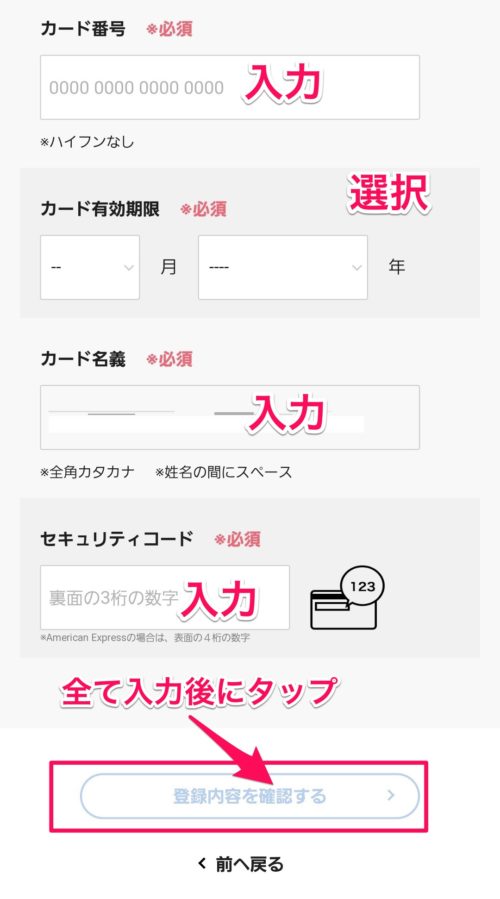
- カード番号
- カード有効期限
- カード名義
- セキュリティコード
以上4つの情報を入力して「登録内容を確認する」をタップします。
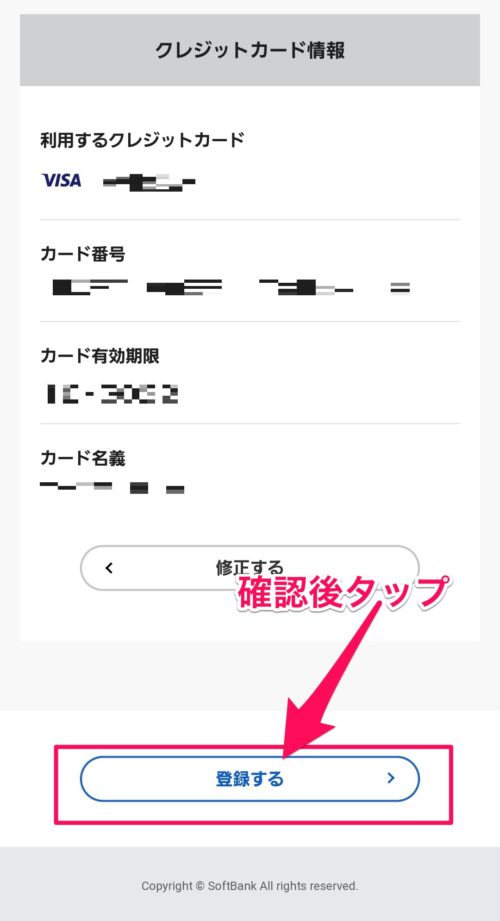
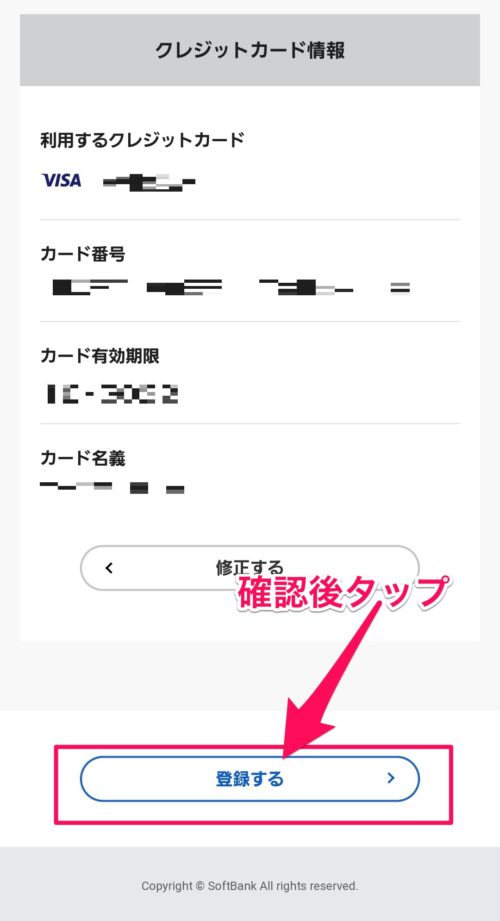
最後に情報を確認して「登録する」をタップすれば、支払い方法の登録は完了です。



郵送されてきたSoftBank Air(Airターミナル)を設置しよう



SoftBank Airは佐川急便で配達される
申し込みから2日でSoftBank Airの発送通知がメールで届きました。
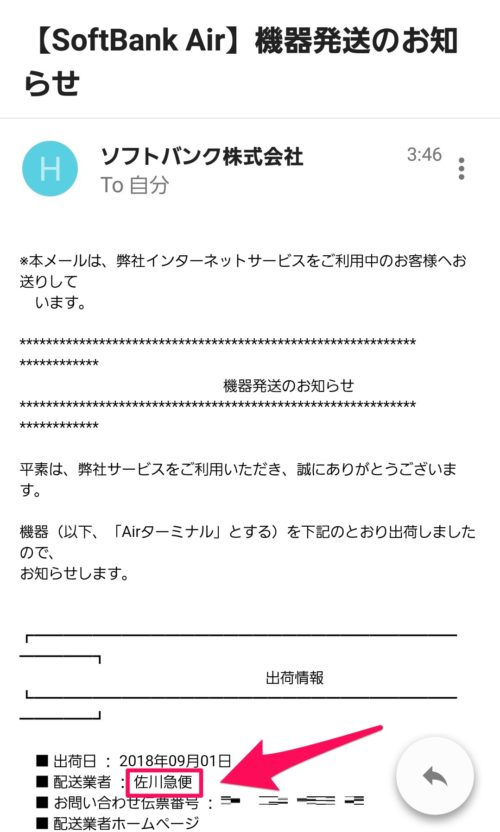
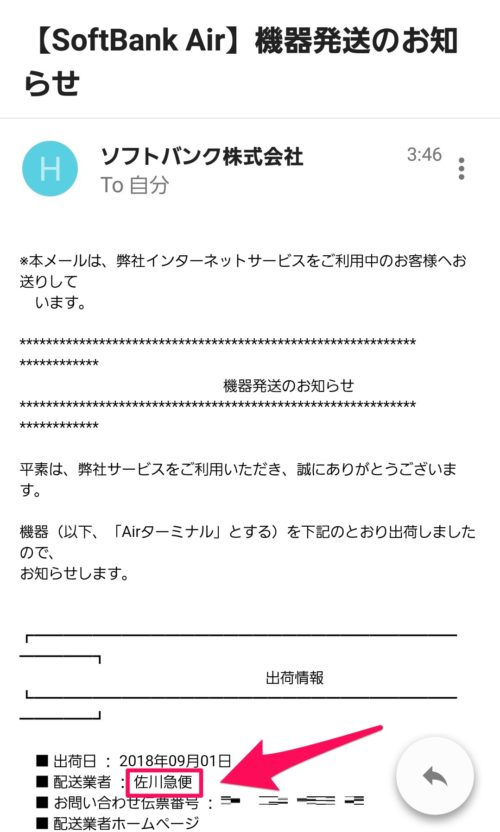
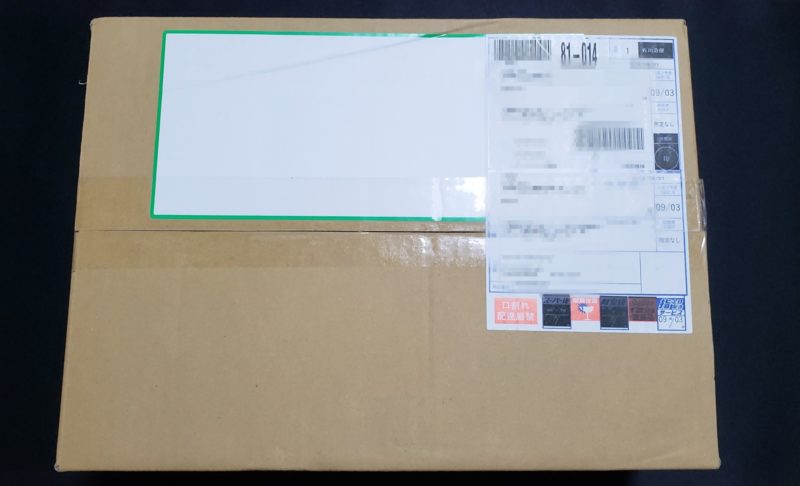
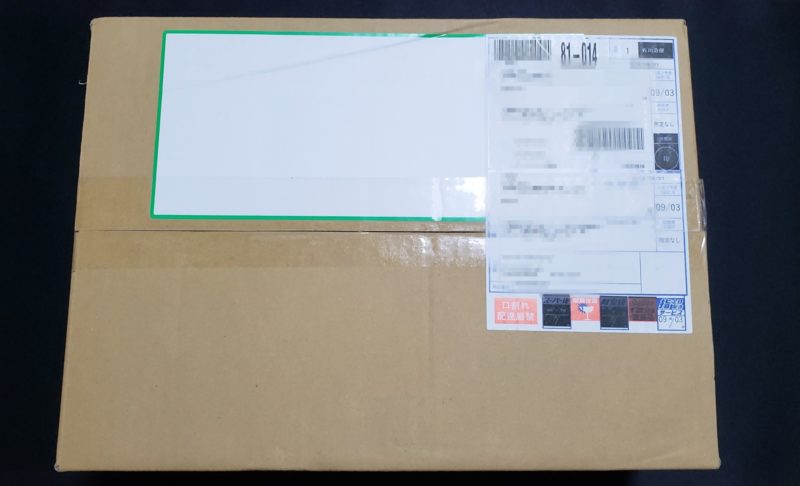
次の日には届いたので、申し込みから3日で手元に届いたことになります。
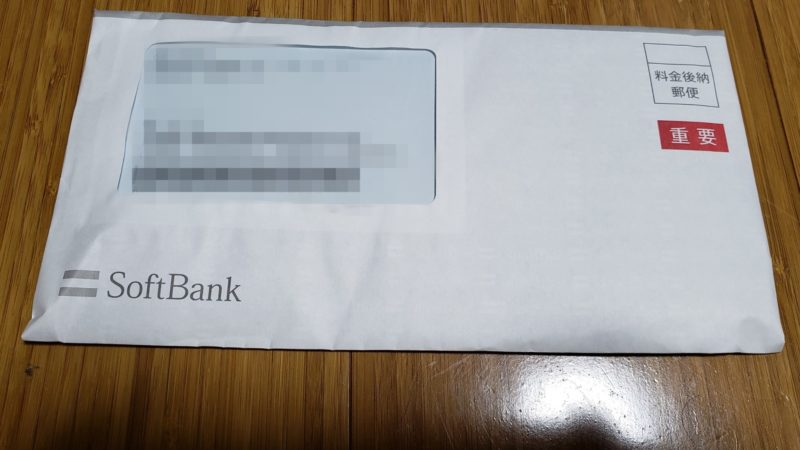
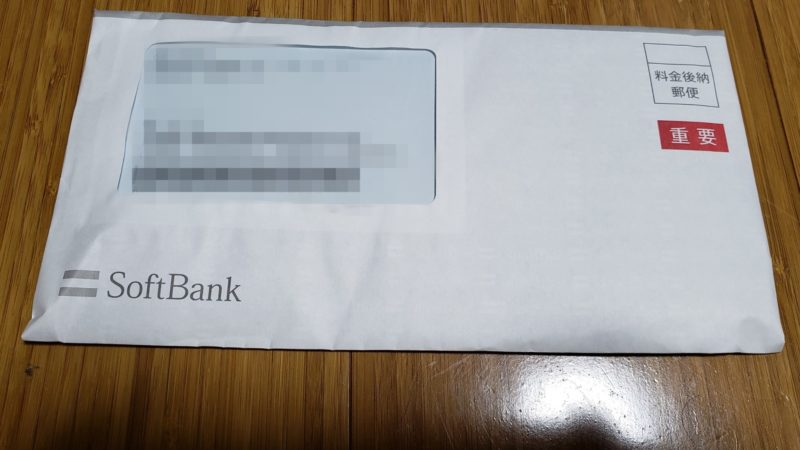
また別途郵送で契約書類も届きました。
届いたSoftBank Air(Airターミナル)を開封しよう
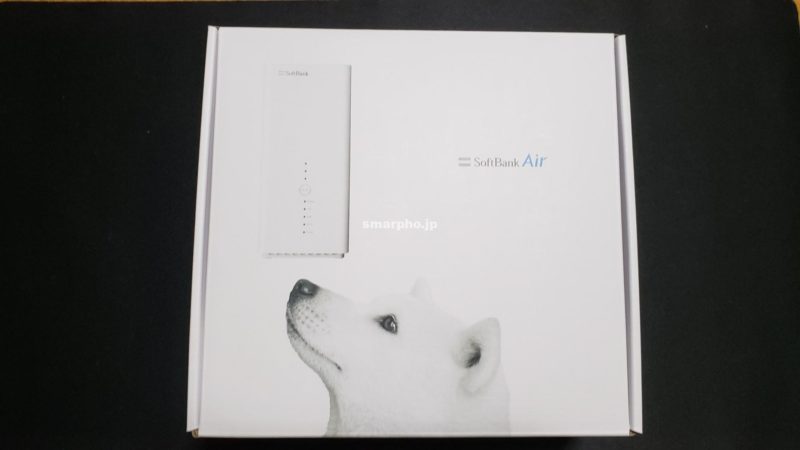
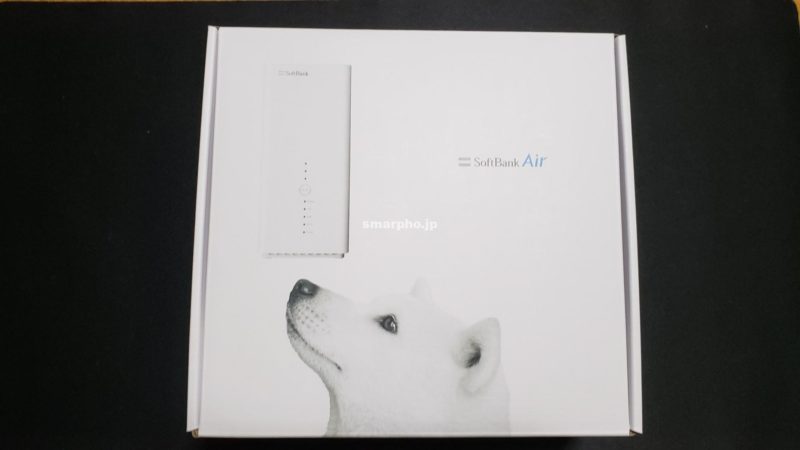


付属品一覧
- 説明書
- 本体
- 電源ケーブル
- LANケーブル
必要なものは全て揃っているので、別で用意が必要なものなどはありません。
まずはざっとAirターミナルの外観をチェックしましょう。


Airターミナルの前面には、状態を表すランプや電波状況を確認できるボタンがあります。
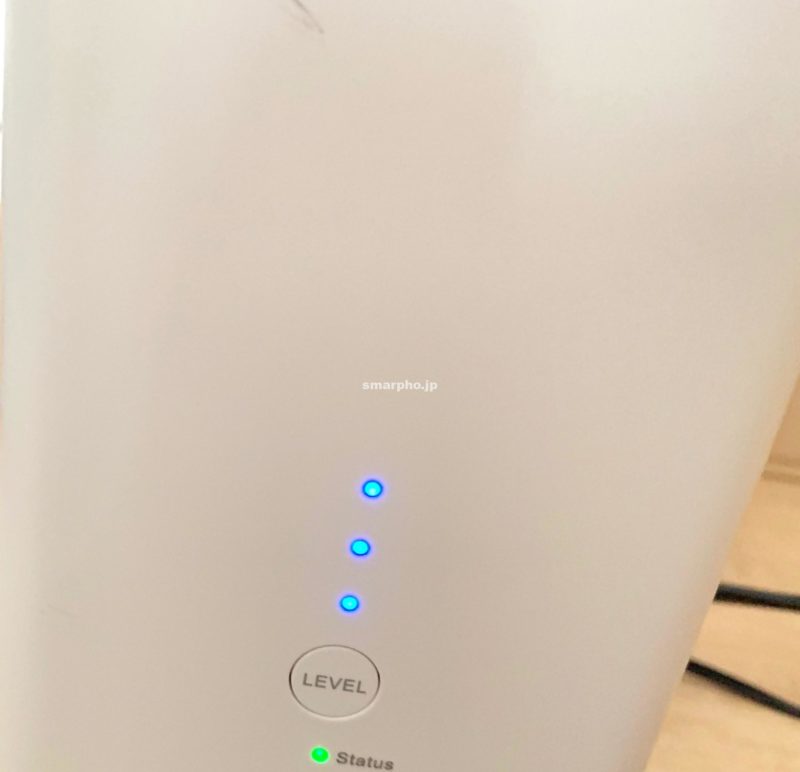
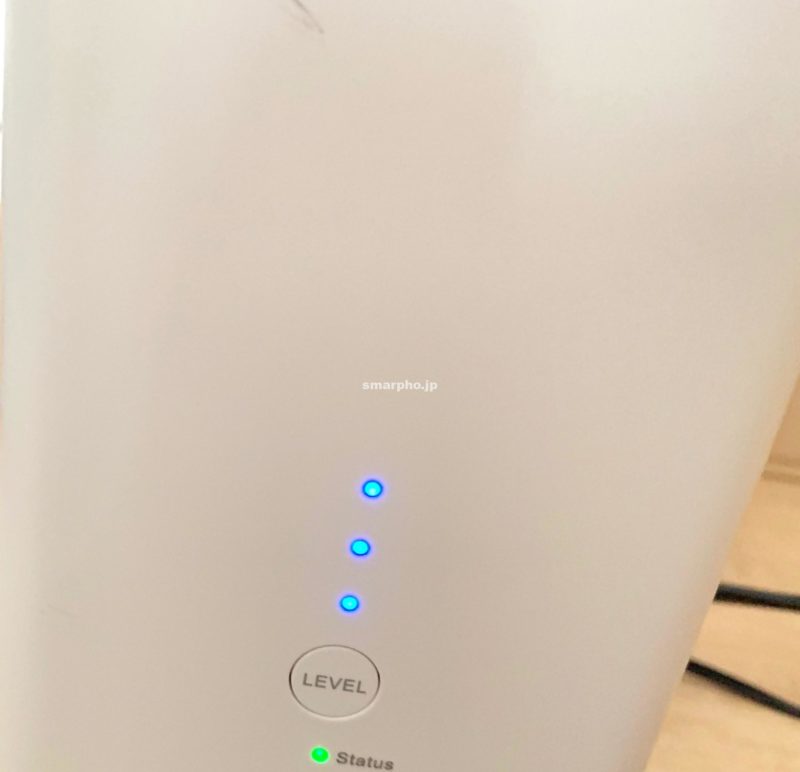
ボタンを押して、ボタン上のランプ3つのうち2つ以上緑色に光っていれば問題なく通信できる印になります。
続いて裏面を見てみましょう。


背面には、インターネットをボタン一つで設定できるWPSボタンに加えて、USBケーブルやLANポートがあります。
一番下の端子が、電源コードを接続するところです。
Airターミナルの設置手順はかんたん!コンセントに接続するだけ
SoftBank Airは「工事不要!コンセントに挿すだけ!」がウリのお手軽ネット回線です。
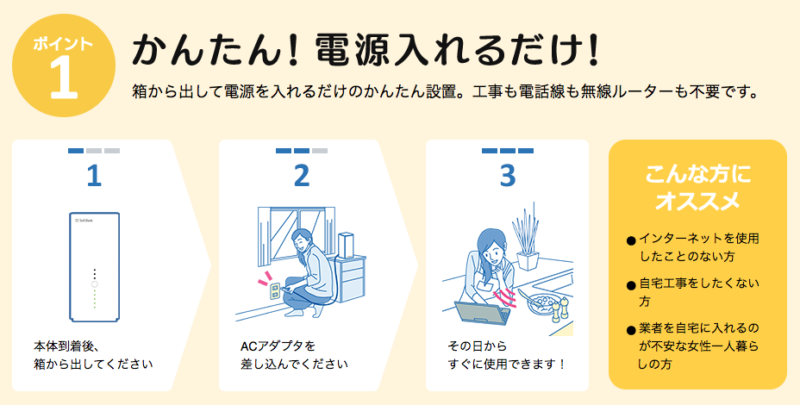
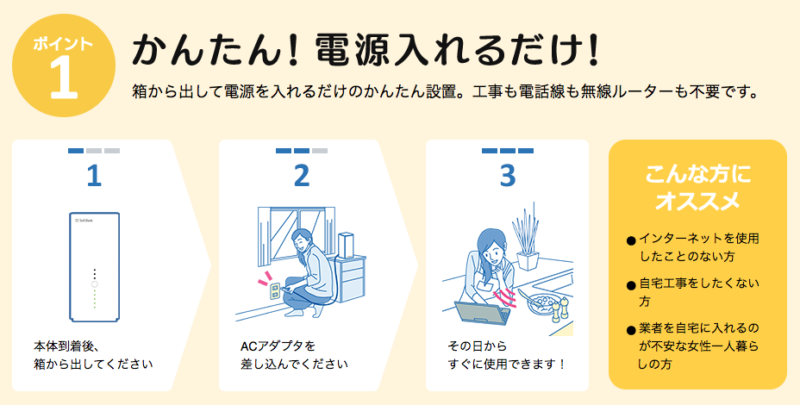
基本的にコンセントに繋いで電源ONするだけなのですが、せっかくなので順を追って詳しく見ていきます。


まず、付属を電源ケーブルを本体背面の端子(一番下)に接続しましょう。


ケーブルを接続したら、コードをコンセントに接続します。
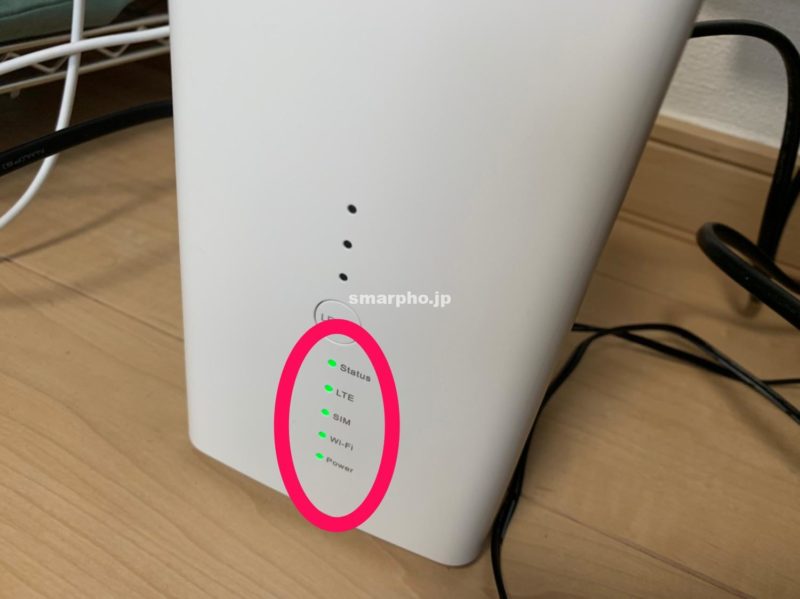
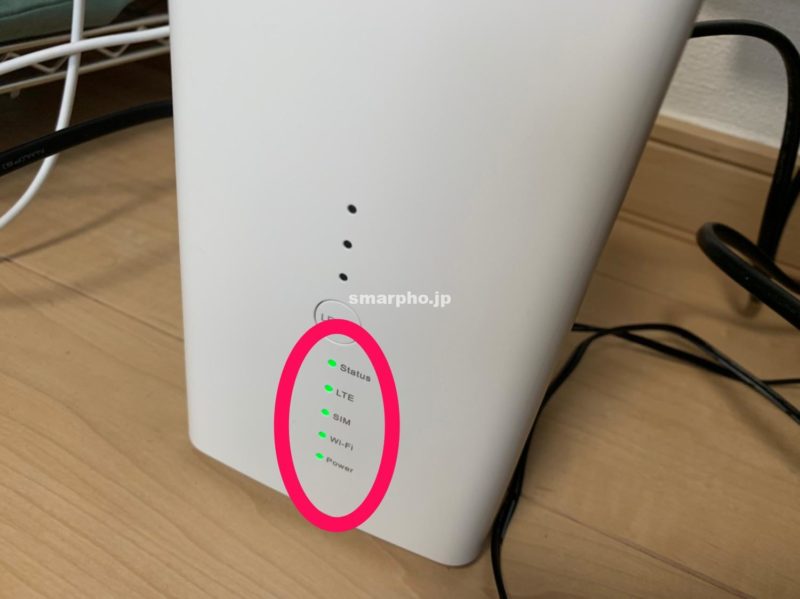
ランプが緑色に点灯すれば、設置は完了です。
説明するまでもないほど簡単ですね。
スマートフォンへのネット接続手順
続いて、実際にネットに接続してみましょう。
ここではスマートフォンでネット接続する例を出しますが、PCやタブレットでも手順は同じです。
まず、Airターミナルの底面にある以下の情報をチェックしておきます。


- SSID
- 暗号キー(パスワード)
SSIDは「2.4GHz帯」と「5GHz帯」という2種類があります。これは接続可能な周波数帯のことで、SoftBank Airのネット接続は「5GHz帯」と「2.4GHz帯」の好きな方を選べます。
どちらでも普通にネットに繋げるので好きな方を選べばいいですが、強いて言うと5G(5GHz帯)の方が高速が出やすいので私は基本的に5Gで接続しています。
一応、ざっくりと特徴の違いを書いておきます。
2Gと5Gの違い
- 【2G(2.4GHz帯)】
→速度は普通だが、障害物に強く電波も遠くまで届く。しかし周りの機器の電波干渉を受けやすい。 - 【5G(5GHz帯)】
→ 速度は早いが、障害物に弱く通信距離が遠くなったりすると不安定になる。周囲の機器の電波干渉には強い
では、iPhoneを例に接続手順をチェックしていきましょう。
まず設定アプリを開きます。
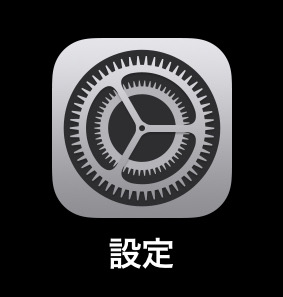
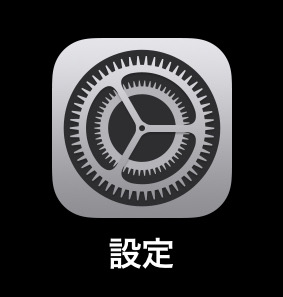
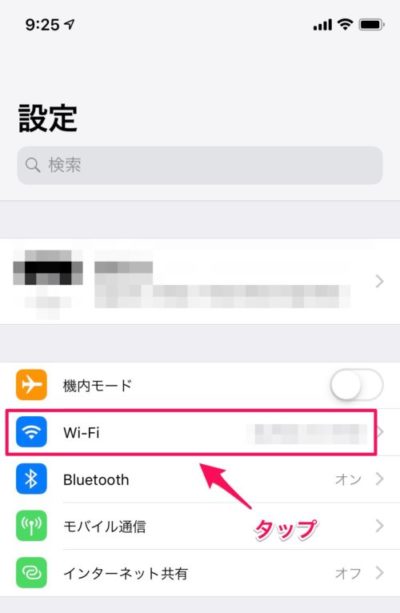
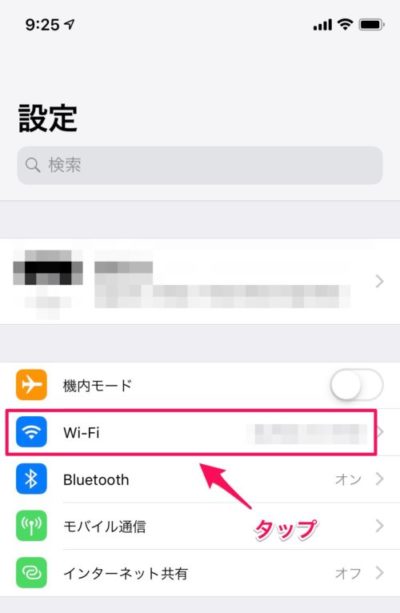
設定から「Wi-Fi」を選択しましょう。
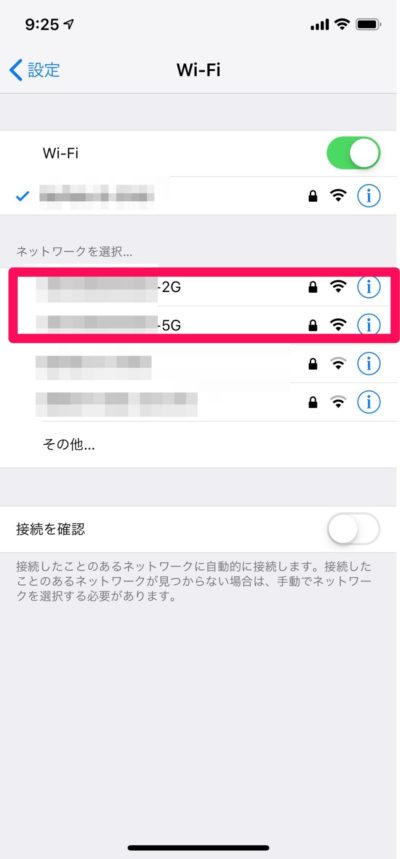
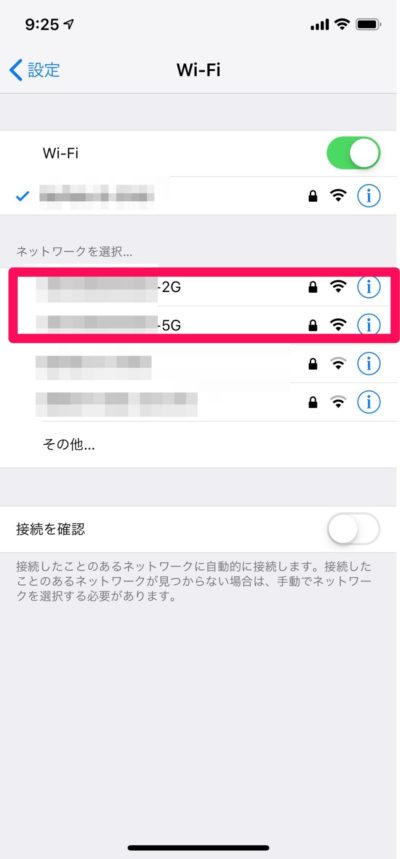
Airターミナルに記載されていた「SSID」を選択します。
末尾の「2G」が2.4GHz帯、「5G」が5GHz帯です。どちらかをタップしましょう。
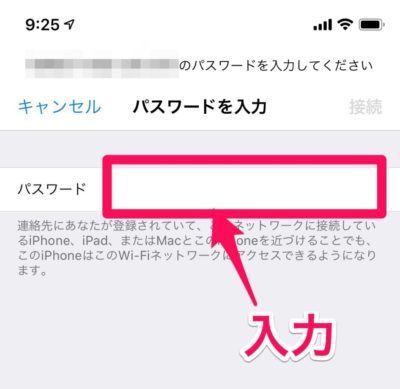
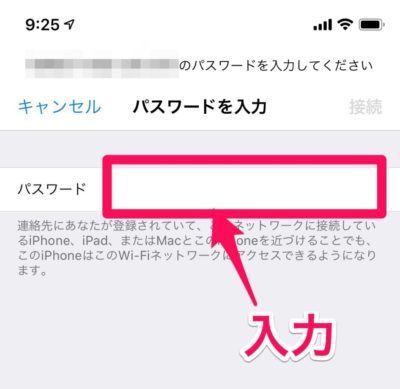
あとはパスワード(暗号キー)を入力すれば設定完了。
ネットに接続できるようになります。
【最後に】SoftBank Airの基本情報をおさらい



SoftBank Airに最新5Gモデル「Airターミナル5」が登場!


今まではAirターミナル4(下り最大612Mbps)が最新モデルでしたが、現在ついに最新5GモデルのAirターミナル5が登場しました。
5Gモデル「Airターミナル5」の最大の特徴は、
- 下り最大2.1GBpsという超高速
- (まだ提供エリアは少ない…)
下り最大2.1Gbpsというのは、もはや光回線のレベルの速度です。文字通り今までとはケタ(メガ→ギガ)が変わりました。
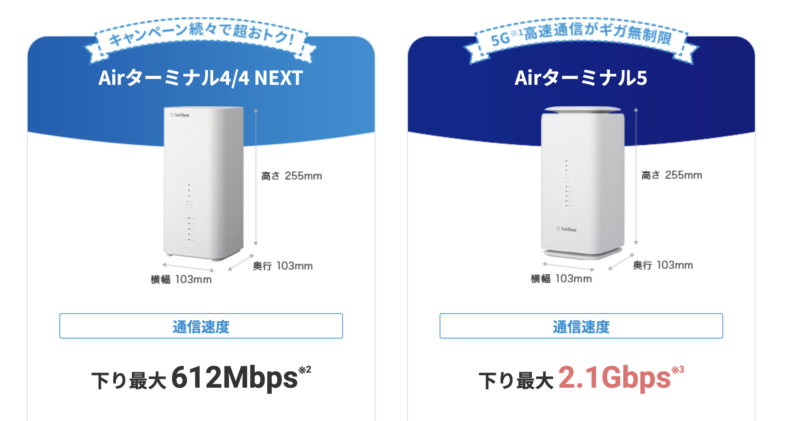
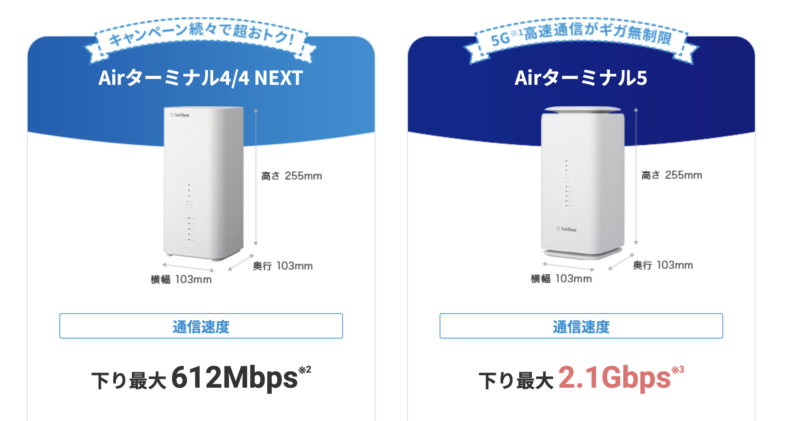
あくまで「下り最大速度」というのは理論値(理論上可能な速度でありベストエフォート)なので、実際に家で使って2.1GBpsが出るわけではありません。ただ、さすがに今までのAirターミナル4よりは平均して高速が出せます。
一つ注意点として、5Gモデル(Airターミナル5)はまだ提供エリア=使えるエリアがかなり少ないです。
下記の公式サイトで5Gの対象エリアを確認できるので、5G検討してる人は自分の住所が対象エリアに記載されているか必ず確認してください。
ソフトバンク Airの月額料金
上記の最新Airターミナル5とAirターミナル4で月額料金が変わります(最新Airターミナル5の方が少し高い)。ただ、最新Airターミナル5はまだ提供エリアが少ないので、下記では従来のAirターミナル4の料金を記載します
ソフトバンクAirの月額料金は、Airターミナルを「レンタル」するか「購入」するかで変わってきます。
レンタルした場合の購入料金
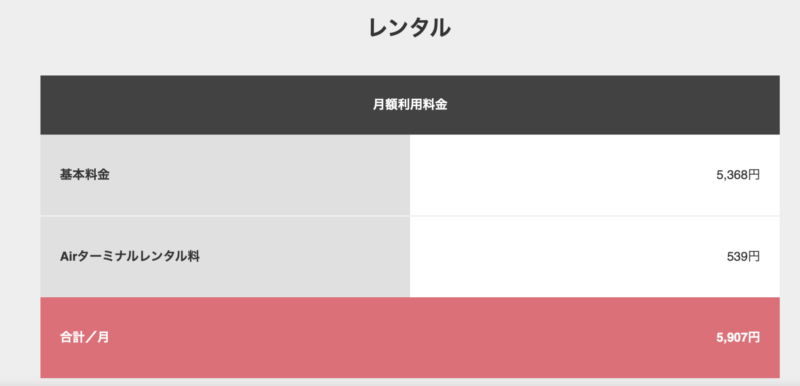
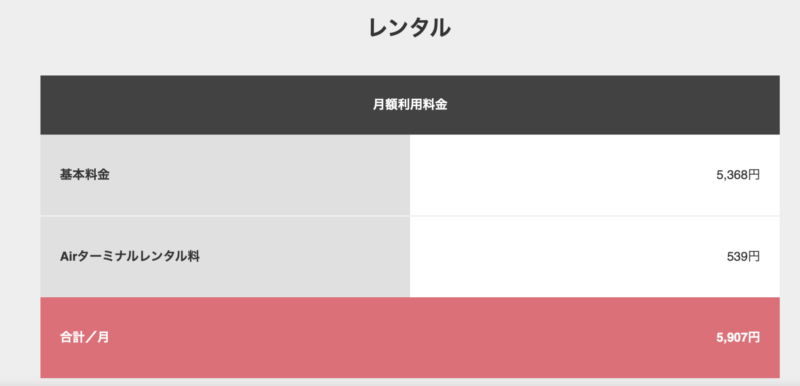
※購入の場合は分割回数(12回/24回/36回/48回)によって月ごとの支払額が変わるので、詳細はSoftBank Air公式サイトのシミュレーションを確認してください。
※事務手数料3300円が必要です
※SoftBank Air の契約期間は2年間(SoftBank Air の課金開始日の属する月を1ヵ月目として、24ヵ月目の末日まで)です。解約の申し出がない場合は、更に2年間を契約期間として更新します。契約期間満了の月以外で解約した場合、9,500円の解除料が必要です。
ソフトバンクAirは8日以内なら無料で返却可能。お試し利用してみるのが最も確実


ここまで色々説明して最後は身も蓋もないですが、1番確実なのは実際に使ってみることです。
SoftBank Airは本当にエリアや環境で天と地ほど変わるので、使ってみて判断するのが一番話が早いし確実です。
先にちょろっと言いましたが、ソフトバンクAirは契約日から8日以内なら無料で契約解除・返却が可能です。
必ず











